我来教你Win10显卡驱动怎么升级呢(WIN10显卡驱动异常怎么修复)
科技数码佚名2023-02-18
|
Win10显卡驱动怎么升级呢?如果旧版本系统的显卡驱动,就得更新win10显卡,不然影响运行速度。如果操作win10系统发现打开任何程序都很卡,是什么原因造成的?这很有可能是显卡驱动问题。网上关于Win10系统更新显卡驱动的方法很多,今天小编分享更新显卡驱动的方法,感兴趣的一起来学习。 操作步骤: 1、在左下角的搜索框中输入设备管理器,然后进入设备管理器对话框,往下翻找到显示适配器。 2、点击显示适配器,选择电脑的独立显卡。 3、鼠标右键点击显卡,选择更新驱动程序。 4、在出现的对话框中,选择自动搜索更新的驱动程序软件。 5、这时候电脑就会自动更新并且下载最新的驱动程序。这里只需要等待就可以了。 6、完成之后,就会出现对话框。驱动也就升级成功了。 以上就是win10显卡驱动升级的详细介绍啦,希望能帮助到大家。 |
- 上一篇
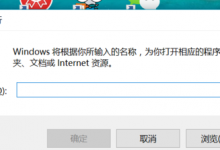
分享Win10自定义开机启动项如何设置(win10自定义开机启动项文件夹)
Win10系统是现在很多用户都在使用的电脑操作系统,最近有用户询问Win10自定义开机启动项在哪设置,其实方法是很简单的,今天小编就为大家带来了Win10开机启动项的设置教程一起来看一下吧。Win10自定义开机启动项的设置教程操作步骤:1、点击快捷键
- 下一篇
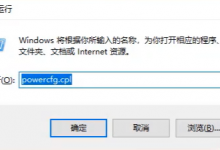
小编教你Win10键盘失灵如何修复(win10键盘失灵一键修复)
Win10键盘失灵如何修复?我们在使用电脑的时候会经常遇到各种的问题,最近有用户就遇到了Win10系统更新后的键盘失灵不能使用了,这是什么原因呢?小编觉得这是由于在更新系统或重装系统中系统的一些设置被重置了,下面小编为大家带来Win10键盘失灵时一键恢复的方法。有需要的快来看看吧!Win10键盘失灵一键修复方法1、首先
